
Orodha ya maudhui:
- Mwandishi John Day [email protected].
- Public 2024-01-30 12:54.
- Mwisho uliobadilishwa 2025-01-23 15:11.



Ninafikiria kuwa jinsi ya kupachika faili ya
Mfumo wa AI kwenye jukwaa dogo la pi_zero
Kiungo cha Marejeleo: pi zero jukwaa kijijini na kibodi
ilifanya ikimbie kwa mbali.
Alexa go go robot ……
Hatua ya 1: Vifaa

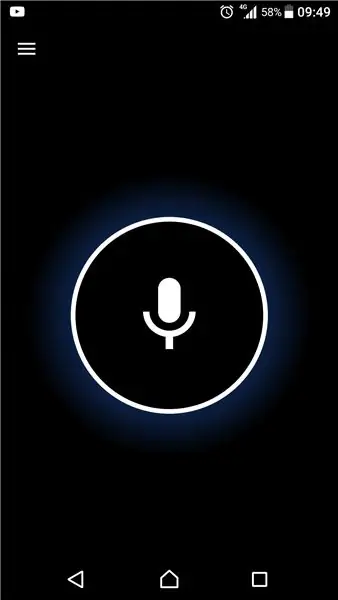

pi sifuri * 1
simu ya rununu * 1
gia za DC-motor * 1
motor ndogo ya servo * 1
Kibodi isiyo na waya ya USB * 1 (kwa usanidi)
USB wifi dangle * 1 (0 kwa pi_zero W)
Kontakt USB * 1 (0 kwa pi_zero W)
Relay 3v * 2
Kikosi cha AAA * 4
Mmiliki wa AAA * 2
3.7 v Li betri (18650) * 1
3.7 v Li betri (18650) mmiliki * 1
TR 1, 2: 2N 3904 * 2
D 1, 2: IN 4148 * 2
C 1: 100 uF * 1
C 2: 0.01 uF * 1 (kwa kelele ya kupita) R1: 10 K OHM * 1
R 4, 5: 1 K OHM * 2
PCB * 1
mini mkate * 1 (matumizi ya mfano)
screw * 9
Fimbo ya BBQ * 1
Hatua ya 2: Mizunguko
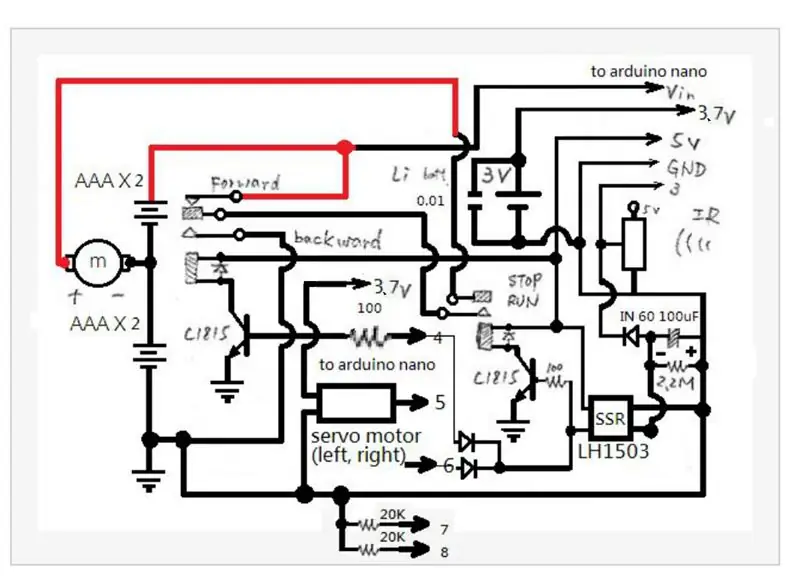
chukua karoti za arduino na IR mbali
na unganisha pi_zero GPIO basi.
Hatua ya 3: Kanuni na Jukwaa
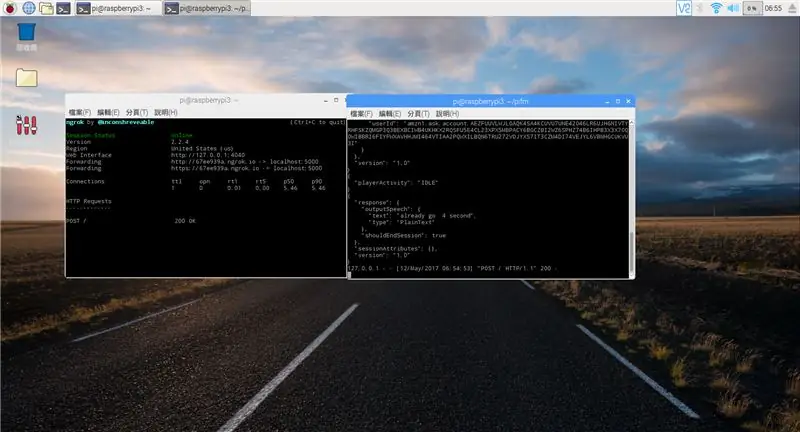
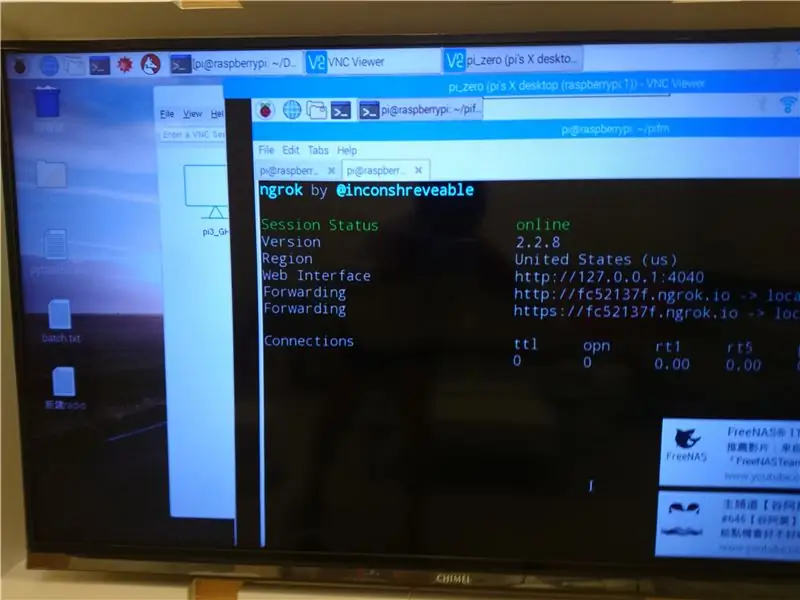
kiunga cha kumbukumbu:
unahitaji kuanzisha pi_zero kwenye Desktop ya OS ya Linux.
na usanidi usanidi wa Alexa.
kiunga cha kumbukumbu:
na pakua Reverb ya Amazon Alexa. kwenye simu yako ya rununu pia.
na kisha weka chatu.na chupa
na usakinishe ngrok basi!
mwishowe, lazima uandike mpango wa chatu ili kuzipatanisha zote !!
Hatua ya 4: Kuunganisha Sehemu Zote
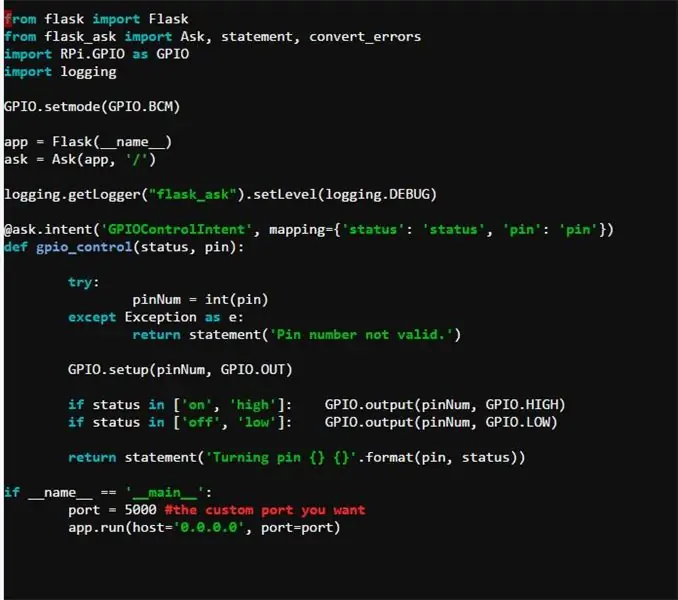

Hatua ya 5: Sanidi Simu yako na Mtandao
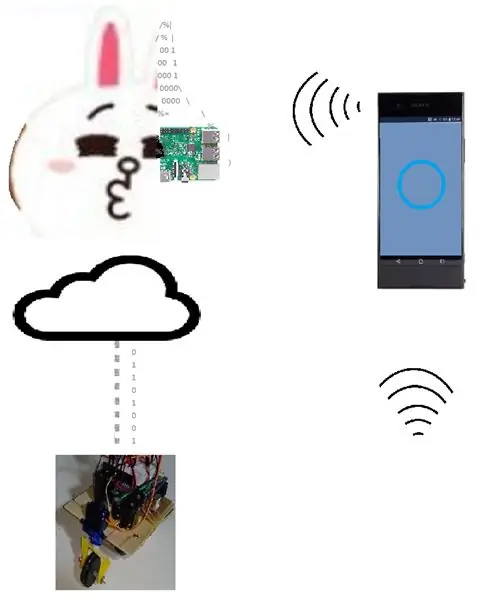
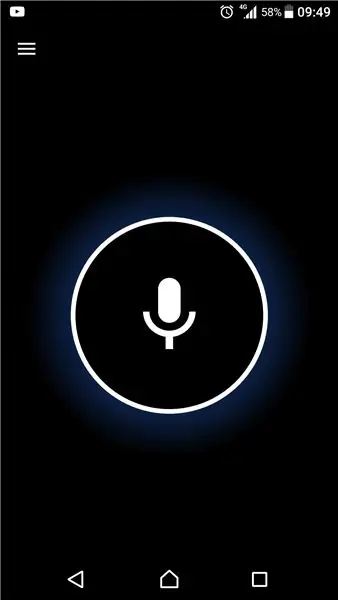
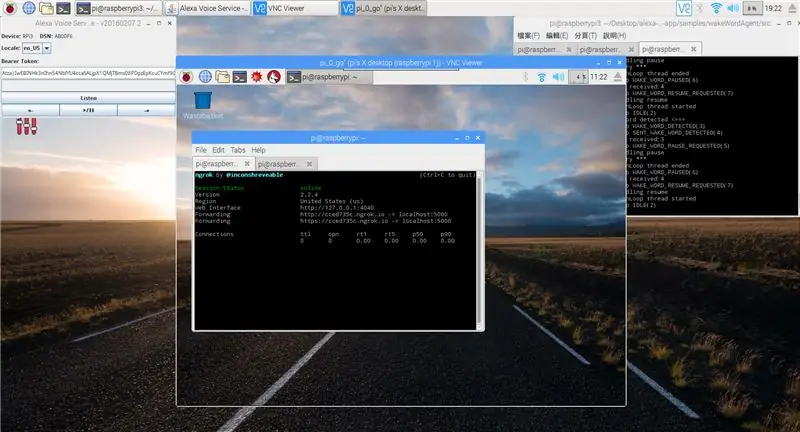
Hatua ya 6: Jaribu Kukimbia kwa Sauti

1) uliza nenda kwa 2s.
2) uliza nenda kwa 1s.
3) uliza kurudi kwa 6s.
Hatua ya 7: Jaribu AI Bot

kuzungumza na robot ya Alexa AI:
0) nenda kwa mbili!
1) ni nani aliyepo?
2) mimi ni nani?
3) kuimba wimbo wa likizo!
4) kuimba wimbo mwingine wa likizo!
Ilipendekeza:
Jinsi: Kuweka Raspberry PI 4 isiyo na kichwa (VNC) na Rpi-picha na Picha: Hatua 7 (na Picha)

Jinsi: Kuweka Raspberry PI 4 isiyo na kichwa (VNC) Na picha ya Rpi na Picha: Ninapanga kutumia Rapsberry PI hii kwenye rundo la miradi ya kufurahisha nyuma kwenye blogi yangu. Jisikie huru kuiangalia. Nilitaka kurudi kutumia Raspberry PI yangu lakini sikuwa na Kinanda au Panya katika eneo langu jipya. Ilikuwa ni muda tangu nilipoweka Raspberry
Uso wa Kujua Picha ya Picha ya OSD: Hatua 11 (na Picha)

Uso wa Kujua Picha ya Picha ya OSD: Maagizo haya yanaonyesha jinsi ya kutengeneza fremu ya picha na utambuzi wa uso kwenye Onyesho la Skrini (OSD). OSD inaweza kuonyesha wakati, hali ya hewa au habari nyingine ya mtandao unayotaka
Utengenezaji wa Picha / Picha ya Picha: 4 Hatua

Picha-based Modeling / Photogrammetry Portraiture: Halo kila mtu, Katika hii inayoweza kuelekezwa, nitakuonyesha mchakato wa jinsi ya kuunda vielelezo vya 3D kwa kutumia picha za dijiti. Mchakato huo unaitwa Photogrammetry, pia inajulikana kama Modeling-Image Modeling (IBM). Hasa, aina ya mchakato huu hutumiwa
Hawk ya Ishara: Roboti Iliyodhibitiwa na Ishara ya Mkono Kutumia Picha ya Usindikaji wa Picha: Hatua 13 (na Picha)

Hawk ya Ishara: Robot Iliyodhibitiwa na Ishara ya Mkono Kutumia Picha ya Usindikaji wa Picha: Hawk ya Ishara ilionyeshwa katika TechEvince 4.0 kama muundo rahisi wa picha ya msingi wa mashine ya kibinadamu. Huduma yake iko katika ukweli kwamba hakuna sensorer za ziada au za kuvaliwa isipokuwa glavu inahitajika kudhibiti gari ya roboti inayoendesha tofauti
Picha ya Picha ya Dijitali, Wifi Imeunganishwa - Raspberry Pi: Hatua 4 (na Picha)

Picha ya Picha ya Dijitali, Wifi Imeunganishwa - Raspberry Pi: Hii ni njia rahisi na ya gharama nafuu kwa fremu ya picha ya dijiti - na faida ya kuongeza / kuondoa picha kwenye WiFi kupitia 'bonyeza na buruta' kwa kutumia (bure) mpango wa kuhamisha faili . Inaweza kutumiwa na Pauni Zero ndogo ya Pauni 4.50. Unaweza pia kuhamisha
